Windows10でEdgeをリセットする方法
Microsoft Edgeは、Windows10のデフォルトのWebブラウザーアプリです。 これは、拡張機能のサポート、高速レンダリングエンジン、および簡素化されたユーザーインターフェイスを備えたユニバーサル(UWP)アプリです。 正しく機能しない場合は、リセットして最初からやり直すことができます。 それがどのように行われるか見てみましょう。
広告
Edgeは、Windows10の最近のリリースで多くの変更が加えられました。 ブラウザに 拡大 サポート、 EPUB サポート、組み込み PDFリーダー、する能力 パスワードとお気に入りをエクスポートする そして行く能力のような他の多くの便利な機能 1回のキーストロークで全画面表示. ほとんどの場合、確実に機能しますが、問題が発生する場合もあります。 パフォーマンスの低下、クラッシュ、またはアプリのユーザーインターフェイスの外観の破損が発生している場合は、Edgeをリセットしてみてください。
Windows10でEdgeをリセットするには、 以下をせよ。
アップデート:Windows 10 Fall Creators Update以降、設定アプリでEdgeをリセットできます。 開ける 設定 [アプリ]-> [アプリと機能]に移動します。 右側で、MicrosoftEdgeを探してクリックします。 スクリーンショットを参照してください:

詳細オプションのリンクが表示されます。 クリックして次のページを開きます。

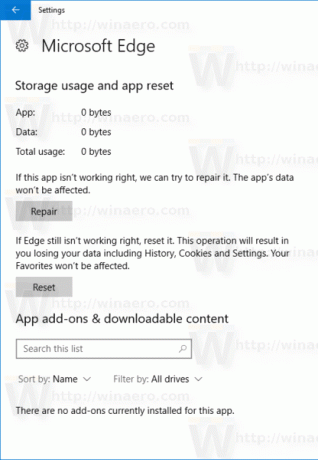
[リセット]ボタンをクリックして、Edgeブラウザーをデフォルト設定にリセットします。
方法2、Fall CreatorsUpdateより前のWindows10バージョンの場合。
- Edgeを開き、3つのドットが付いた[設定]ボタンをクリックします。

- [設定]ペインで、[設定]項目をクリックします。
- [閲覧履歴データの消去]セクションに移動し、[消去する対象を選択]をクリックします。

- 次のページで、[もっと見る]リンクをクリックします。
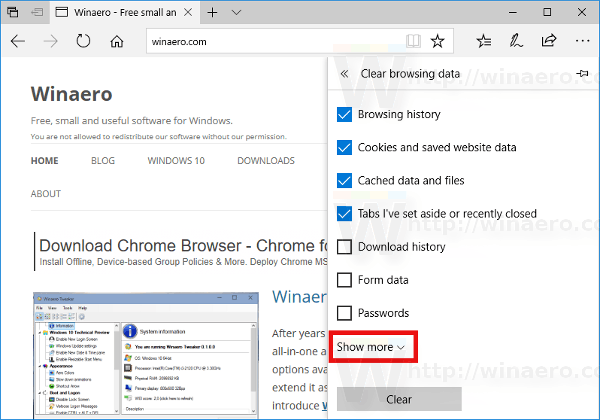 あなたはたくさんのアイテムを見るでしょう。 それらをすべてチェックして、[クリア]ボタンをクリックします。
あなたはたくさんのアイテムを見るでしょう。 それらをすべてチェックして、[クリア]ボタンをクリックします。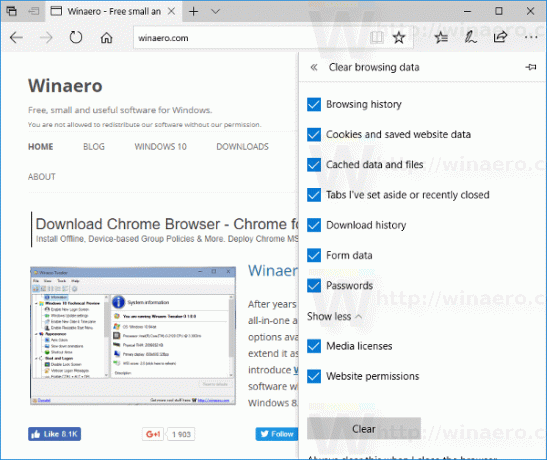
- Edgeまたはそれ以上を再起動します。 Windows10を再起動します. クリーンなEdgeブラウザーエクスペリエンスが得られます。
さらに、Windows10でEdgeアプリを再登録できます。 これは、PowerShellを使用して実行できます。 その方法をお見せしましょう。
- 開く 新しい昇格されたPowerShellインスタンス.
- 次のコマンドを入力またはコピーして貼り付け、Enterキーを押します。
Get-AppXPackage -AllUsers -NameMicrosoft。 MicrosoftEdge | Foreach {Add-AppxPackage -DisableDevelopmentMode -Register“ $($_。InstallLocation)\ AppXManifest.xml” -Verbose}
これにより、Edgeブラウザーに関連するシステムアプリパッケージが修復されます。 それはあなたの好みや履歴を削除しません。 ブラウザのプロファイルは変更されません。 ただし、このコマンドはアプリの内部に関連する問題を修正します。


![Windows10のBATファイルとCMDファイルに[コンテキストメニューで開く]を追加します](/f/b7a998807ca4b36ec6f749e5c02f423b.png?width=300&height=200)